عندما بدأت العمل على جهاز الكمبيوتر الذي يعمل بنظام Windows 8 اليوم ، لاحظت وجود سلوك غريب بعد تحديث بعض التطبيقات في المتجر. سيتجمد النظام من حين لآخر ، بحيث لم تعد بعض الضوابط تعمل بعد الآن. لقد كنت أولاً تجميدًا لسطح المكتب ، حيث لم تعد أدوات التحكم القياسية لسطح المكتب ، مثل النقر فوق الأزرار أو إغلاق النوافذ أو التمرير في مدير المهام ، تعمل بسرعة ، ولكن سرعان ما اتضح أنها أكثر تعقيدًا من ذلك. على الرغم من أنني كنت قادرًا على التبديل بين سطح المكتب وشاشة بدء نظام التشغيل Windows 8 ، إلا أنني لم أتمكن من تشغيل تطبيقات شاشة بدء التشغيل أيضًا.
لقد افترضت أولاً أن الأمر يتعلق بتحديثات المتجر ، على الرغم من أنني وجدت صعوبة في تصديق ذلك. ومع ذلك ، بعد إعادة تشغيل عدة قررت تشغيل استعادة النظام أولاً ، فقط لمعرفة أن المشكلة لم يتم حلها. غريب كما كان ، كان لدي خيارات أخرى في ترسانة بلدي. فيما يلي الأشياء التي حاولت إصلاح التجميد الذي واجهته.
1. استعادة النظام
تقوم ميزة "استعادة النظام" بشكل أساسي باستعادة حالة النظام السابقة والتي يجب أن تحل أي مشكلات ناجمة عن تحديثات البرامج أو النظام. لتشغيل استعادة النظام في نظام التشغيل Windows 8 ، قم بما يلي:
- استخدم Windows-C لفتح شريط السحر على سطح المكتب وحدد الإعدادات> لوحة التحكم من الخيارات.
- حدد النظام والأمان هناك ، ثم النظام مرة أخرى
- حدد إعدادات النظام المتقدمة على اليمين وانتقل إلى حماية النظام في النافذة التي تفتح
- انقر فوق "استعادة النظام" وحدد إحدى نقاط الاستعادة المتاحة لاستعادة حالة النظام السابقة.
- لاحظ أن الكمبيوتر يحتاج إلى إعادة التشغيل كجزء من العملية.

2. تمكين Hyper-V
قرأت أن يتجمد له ثابت لبعض المستخدمين وقررت أن الأمر يستحق المحاولة. لتمكين Hyper-V قم بما يلي:
- استخدم Windows-C لفتح شريط السحر على سطح المكتب وحدد الإعدادات> لوحة التحكم من الخيارات.
- حدد إلغاء تثبيت البرنامج هنا.
- حدد تشغيل ميزات Windows أو إيقاف تشغيلها على الشريط الجانبي الأيسر وتحقق من المربع Hyper-V في إطار ميزات Windows الذي يفتح.
- مطلوب إعادة تشغيل لإكمال التثبيت.
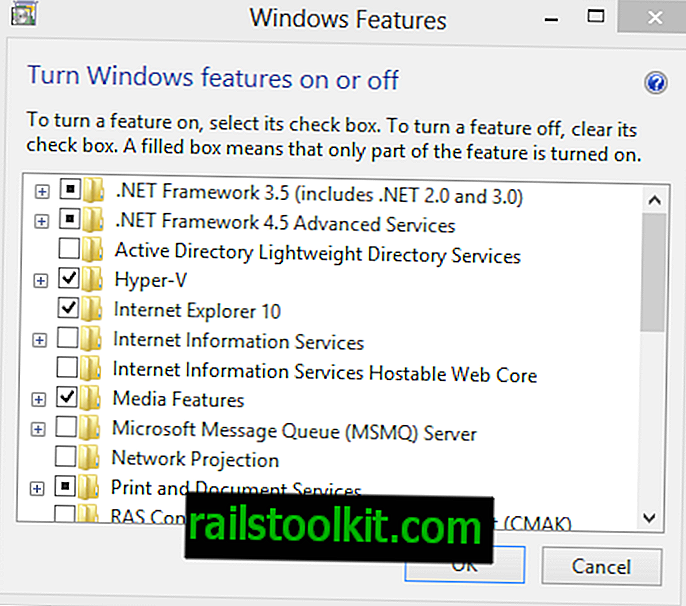
3. تحديث بطاقة الفيديو الخاصة بك
هذا واحد يجب أن يكون واضحا تماما. في حالة توفر تحديث لبطاقة الفيديو ، حاول تثبيت التحديث على النظام لمعرفة ما إذا كان يحل المشكلات التي تواجهها أم لا. قد ترغب أيضًا في تجربة وتجربة تثبيت إصدار سابق من محرك بطاقة الفيديو للتأكد من أنها ليست مشكلة في أحدث إصدار لبرنامج التشغيل.
- السائقين نفيديا
- السائقين AMD
4. تحقق من ملفات النظام الخاص بك للتأكد من أن أيا منها غير تالفة
للتحقق من جميع ملفات النظام ، قم بما يلي:
- اضغط على مفتاح Windows للانتقال إلى شاشة البدء إذا لم تكن هناك بالفعل
- أدخل كمد
- انقر بزر الماوس الأيمن فوق قائمة موجه الأوامر هناك وحدد "تشغيل كمسؤول" من شريط الأدوات السفلي.
- اقبل موجه UAC
- أدخل sfc / scannow وانتظر النتائج.
5. تسجيل الدخول والخروج
هذه هي الخطوة التي حل المشكلة بالنسبة لي. وأنا أعلم ، هذا يبدو غريبا حقا. للقيام بذلك ، قم بما يلي:
- اضغط على مفتاح Windows لفتح شاشة البدء
- انقر بزر الماوس الأيمن على اسم حسابك وصورة الملف الشخصي وحدد تسجيل الخروج
- حدد الحساب مرة أخرى على صفحة تسجيل الدخول وتسجيل الدخول مرة أخرى
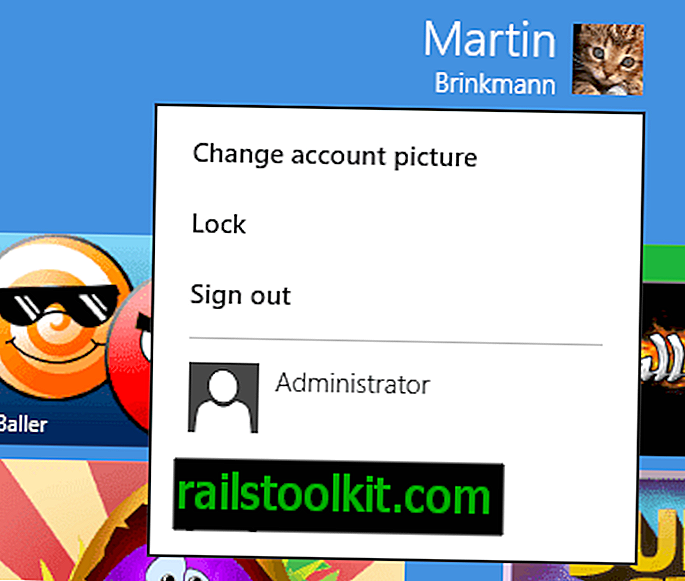
الأمر المضحك هو أن هذه هي نفس الخطوة التي حلت المشكلات التي واجهتها عندما حاولت تثبيت تطبيقات Windows Store. كما جربت "مستكشف أخطاء حسابات Microsoft ومصلحها" لمعرفة ما إذا كانت هناك مشكلة أساسية في الحساب ، لكن ذلك لم يكن مفيدًا أيضًا.














